Een FCI maken met Opslagruimten Direct (SQL Server op Azure-VM's)
Van toepassing op: SQL Server op Azure VM
Fooi
Er zijn veel methoden om een beschikbaarheidsgroep te implementeren. Vereenvoudig uw implementatie en elimineer de noodzaak van een Azure Load Balancer of gedistribueerde netwerknaam (DNN) voor uw AlwaysOn-beschikbaarheidsgroep door uw virtuele SQL Server-machines (VM's) te maken in meerdere subnetten binnen hetzelfde virtuele Azure-netwerk. Als u uw beschikbaarheidsgroep al in één subnet hebt gemaakt, kunt u deze migreren naar een omgeving met meerdere subnetten.
In dit artikel wordt uitgelegd hoe u een failoverclusterexemplaar (FCI) maakt met Behulp van Opslagruimten Direct met SQL Server op Virtuele Machines (VM's) van Azure. Opslagruimten Direct fungeert als een op software gebaseerd virtueel storage area network (VSAN) dat de opslag (gegevensschijven) synchroniseert tussen de knooppunten (Azure-VM's) in een Windows-cluster.
Zie een overzicht van FCI met SQL Server op Azure-VM's en aanbevolen procedures voor clusters voor meer informatie.
Notitie
Het is nu mogelijk om uw oplossing voor het failoverclusterexemplaren te verplaatsen naar SQL Server op Azure-VM's met behulp van Azure Migrate. Zie Failoverclusterexemplaren migreren voor meer informatie.
Overzicht
Opslagruimten Direct (S2D) ondersteunt twee typen architecturen: geconvergeerd en hypergeconvergeerd. Een hypergeconvergeerde infrastructuur plaatst de opslag op dezelfde servers waarop de geclusterde toepassing wordt gehost, zodat opslag zich op elk SQL Server FCI-knooppunt bevindt.
In het volgende diagram ziet u de volledige oplossing, die gebruikmaakt van hypergeconvergeerde Opslagruimten Direct met SQL Server op Azure-VM's:
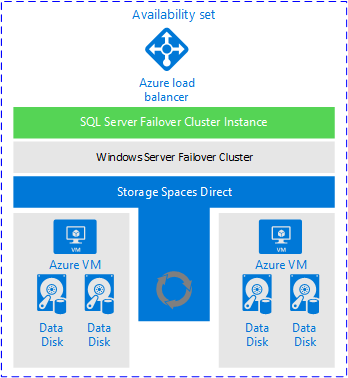
In het voorgaande diagram ziet u de volgende resources in dezelfde resourcegroep:
- Twee virtuele machines in een Windows Server-failovercluster. Wanneer een virtuele machine zich in een failovercluster bevindt, wordt dit ook wel een clusterknooppunt of -knooppunt genoemd.
- Elke virtuele machine heeft twee of meer gegevensschijven.
- Opslagruimten Direct synchroniseert de gegevens op de gegevensschijven en presenteert de gesynchroniseerde opslag als een opslaggroep.
- De opslaggroep geeft een CSV (Cluster Shared Volume) weer voor het failovercluster.
- De SQL Server FCI-clusterrol maakt gebruik van het CSV-bestand voor de gegevensstations.
- Een Azure Load Balancer voor het opslaan van het IP-adres voor de SQL Server FCI voor één subnetscenario.
- Een Azure-beschikbaarheidsset bevat alle resources.
Notitie
U kunt deze hele oplossing in Azure maken op basis van een sjabloon. Een voorbeeld van een sjabloon is beschikbaar op de pagina met Azure-quickstartsjablonen voor GitHub. Dit voorbeeld is niet ontworpen of getest voor een specifieke workload. U kunt de sjabloon uitvoeren om een SQL Server FCI te maken met Opslagruimten Direct-opslag die is verbonden met uw domein. U kunt de sjabloon evalueren en wijzigen voor uw doeleinden.
Vereisten
Voordat u de instructies in dit artikel hebt voltooid, hebt u het volgende al nodig:
- Een Azure-abonnement. Aan de slag met een gratis Azure-account.
- Twee of meer voorbereide virtuele Windows Azure-machines in een beschikbaarheidsset.
- Een account met machtigingen voor het maken van objecten op zowel virtuele Azure-machines als in Active Directory.
- De nieuwste versie van PowerShell.
Windows-failovercluster maken
De stappen voor het maken van uw Windows Server-failovercluster variëren, afhankelijk van of u uw SQL Server-VM's hebt geïmplementeerd in één subnet of meerdere subnetten. Volg de stappen in de zelfstudie voor een scenario met meerdere subnetten of één subnetscenario om uw cluster te maken. Hoewel deze zelfstudies bedoeld zijn voor het maken van een beschikbaarheidsgroep, zijn de stappen voor het maken van het cluster hetzelfde.
Quorum configureren
Hoewel de schijfwitness de meest tolerante quorumoptie is, wordt deze niet ondersteund voor failoverclusterexemplaren die zijn geconfigureerd met Opslagruimten Direct. Als zodanig is de cloudwitness de aanbevolen quorumoplossing voor dit type clusterconfiguratie voor SQL Server op Azure-VM's.
Als u een even aantal stemmen in het cluster hebt, configureert u de quorumoplossing die het beste past bij uw bedrijfsbehoeften. Zie Quorum met SQL Server-VM's voor meer informatie.
Het cluster valideren
Valideer het cluster in de gebruikersinterface van Failoverclusterbeheer of met behulp van PowerShell.
Als u het cluster wilt valideren met behulp van de gebruikersinterface, gaat u als volgt te werk op een van de virtuele machines:
Selecteer Onder Serverbeheer hulpprogramma's en selecteer vervolgens Failoverclusterbeheer.
Selecteer onder Failoverclusterbeheer actie en selecteer vervolgens Configuratie valideren.
Selecteer Volgende.
Voer onder Servers of een cluster selecteren de namen van beide virtuele machines in.
Selecteer onder Testopties alleen tests uitvoeren die ik selecteer.
Selecteer Volgende.
Selecteer onder Testselectie alle tests, met uitzondering van Opslag, zoals hier wordt weergegeven:
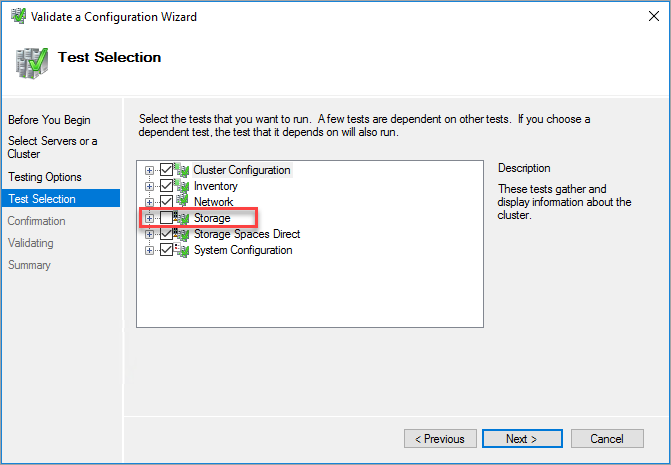
Selecteer Volgende.
Selecteer Volgende onder Bevestiging.
Met de wizard Een configuratie valideren worden de validatietests uitgevoerd.
Als u het cluster wilt valideren met behulp van PowerShell, voert u het volgende script uit vanuit een PowerShell-sessie van een beheerder op een van de virtuele machines:
Test-Cluster –Node ("<node1>","<node2>") –Include "Storage Spaces Direct", "Inventory", "Network", "System Configuration"
Opslag toevoegen
De schijven voor Opslagruimten Direct moeten leeg zijn. Ze kunnen geen partities of andere gegevens bevatten. Als u de schijven wilt opschonen, volgt u de instructies in Opslagruimten Direct implementeren.
Schakel Opslagruimten Direct in.
Met het volgende PowerShell-script schakelt u Opslagruimten Direct in:
Enable-ClusterS2DIn Failoverclusterbeheer kunt u nu de opslaggroep zien.
-
Opslagruimten Direct maakt automatisch een opslaggroep wanneer u deze inschakelt. U kunt nu een volume maken. De PowerShell-cmdlet
New-Volumeautomatiseert het proces voor het maken van het volume. Dit proces omvat opmaak, het toevoegen van het volume aan het cluster en het maken van een CSV. In dit voorbeeld wordt een CSV van 800 gigabyte (GB) gemaakt:New-Volume -StoragePoolFriendlyName S2D* -FriendlyName VDisk01 -FileSystem CSVFS_REFS -Size 800GBNadat u de voorgaande opdracht hebt uitgevoerd, wordt een volume van 800 GB gekoppeld als clusterresource. Het volume bevindt zich op
C:\ClusterStorage\Volume1\.In deze schermopname ziet u een CSV met Opslagruimten Direct:
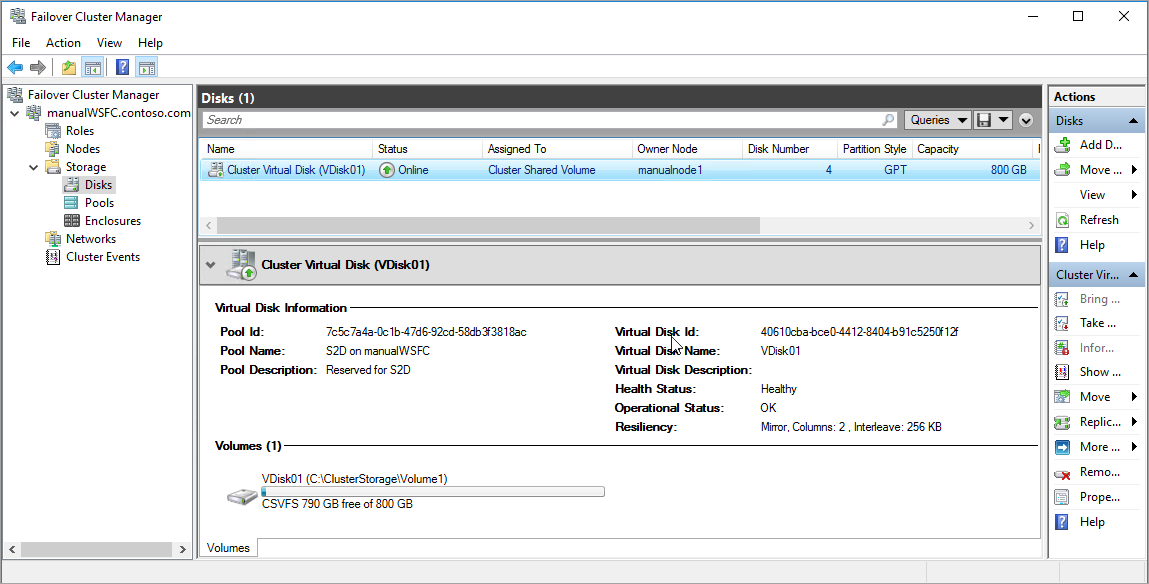
Testclusterfailover
Test de failover van uw cluster. Klik in Failoverclusterbeheer met de rechtermuisknop op uw cluster, selecteer Meer acties>Verplaatsen kernclusterresource>selecteren knooppunt en selecteer vervolgens het andere knooppunt van het cluster. Verplaats de kernclusterresource naar elk knooppunt van het cluster en verplaats deze vervolgens terug naar het primaire knooppunt. Als u het cluster naar elk knooppunt kunt verplaatsen, kunt u SQL Server installeren.
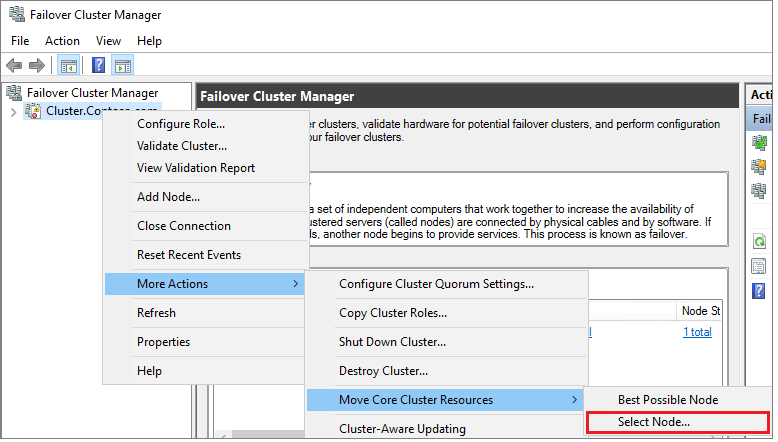
SQL Server FCI maken
Nadat u het failovercluster en alle clusteronderdelen, inclusief opslag, hebt geconfigureerd, kunt u de SQL Server FCI maken.
Maak verbinding met de eerste virtuele machine met behulp van RDP.
Zorg ervoor dat in Failoverclusterbeheer alle kernclusterresources zich op de eerste virtuele machine bevinden. Verplaats indien nodig alle resources naar die virtuele machine.
Als de versie van het besturingssysteem Windows Server 2019 is en het Windows-cluster is gemaakt met de standaard DNN (Distributed Network Name), mislukt de FCI-installatie voor SQL Server 2017 en hieronder met de fout
The given key was not present in the dictionary.Tijdens de installatie worden sql Server-installatiequery's uitgevoerd voor de bestaande VN (Virtual Network Name) en wordt de DNN van het Windows-cluster niet herkend. Het probleem is opgelost in de installatie van SQL Server 2019. Voer voor SQL Server 2017 en hieronder de volgende stappen uit om de installatiefout te voorkomen:
- Maak in Failoverclusterbeheer verbinding met het cluster, klik met de rechtermuisknop op Rollen en selecteer Lege rol maken.
- Klik met de rechtermuisknop op de zojuist gemaakte lege rol, selecteer Resource toevoegen en selecteer Clienttoegangspunt.
- Voer een willekeurige naam in en voltooi de wizard om het clienttoegangspunt te maken.
- Nadat de installatie van SQL Server FCI is voltooid, kan de rol met het tijdelijke clienttoegangspunt worden verwijderd.
Zoek de installatiemedia. Als de virtuele machine gebruikmaakt van een van de Azure Marketplace-installatiekopieën, bevindt de media zich op
C:\SQLServer_<version number>_Full. Selecteer Setup.Selecteer Installatie in het SQL Server-installatiecentrum.
Selecteer De installatie van een nieuw SQL Server-failovercluster. Volg de instructies in de wizard om de SQL Server FCI te installeren.
Op de pagina Clusternetwerkconfiguratie varieert het IP-adres dat u opgeeft, afhankelijk van of uw SQL Server-VM's zijn geïmplementeerd in één subnet of meerdere subnetten.
- Geef voor één subnetomgeving het IP-adres op dat u wilt toevoegen aan de Azure Load Balancer
- Geef voor een omgeving met meerdere subnetten het secundaire IP-adres op in het subnet van de eerste SQL Server-VM die u eerder hebt aangewezen als het IP-adres van de netwerknaam van het failoverclusterexemplaren:

In database-engineconfiguratie moeten de FCI-gegevensmappen zich in geclusterde opslag bevinden. Met Opslagruimten Direct is het geen gedeelde schijf, maar een koppelpunt naar een volume op elke server. Opslagruimten Direct synchroniseert het volume tussen beide knooppunten. Het volume wordt als CSV aan het cluster gepresenteerd. Gebruik het CSV-koppelpunt voor de gegevensmappen.
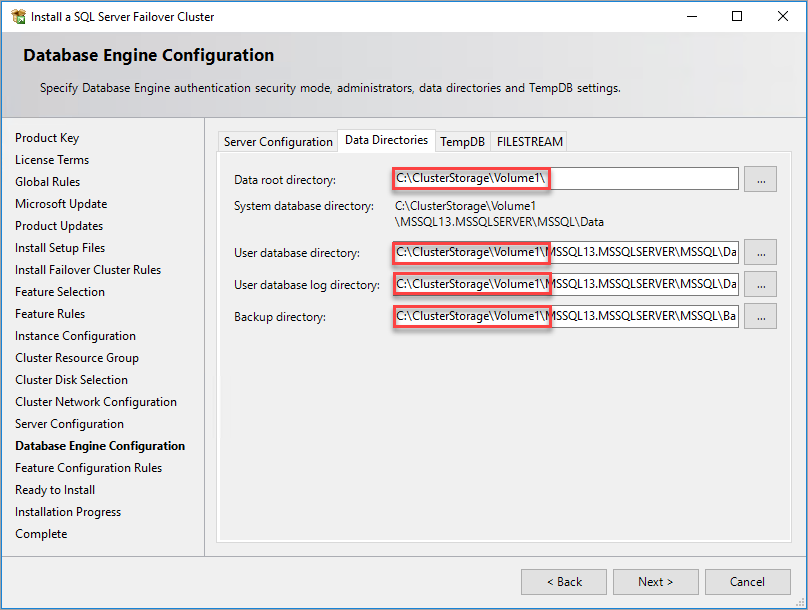
Nadat u de instructies in de wizard hebt voltooid, installeert Setup een SQL Server FCI op het eerste knooppunt.
Nadat de FCI-installatie op het eerste knooppunt is geslaagd, maakt u verbinding met het tweede knooppunt met behulp van RDP.
Open het SQL Server-installatiecentrum. Selecteer Installatie.
Selecteer Knooppunt toevoegen aan een SQL Server-failovercluster. Volg de instructies in de wizard om SQL Server te installeren en het knooppunt toe te voegen aan de FCI.
Voor een scenario met meerdere subnetten voert u in clusternetwerkconfiguratie het secundaire IP-adres in het subnet van de tweede SQL Server-VM in die u eerder hebt aangewezen als het IP-adres van de netwerknaam van het failoverclusterexemplaren
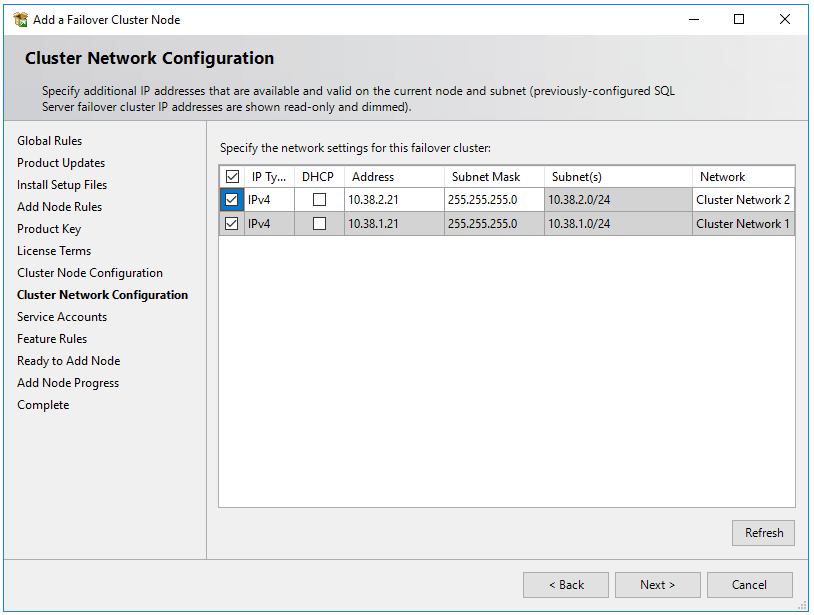
Nadat u Volgende in clusternetwerkconfiguratie hebt geselecteerd, wordt in de installatie een dialoogvenster weergegeven dat aangeeft dat sql Server Setup meerdere subnetten heeft gedetecteerd, zoals in de voorbeeldafbeelding. Selecteer Ja om te bevestigen.
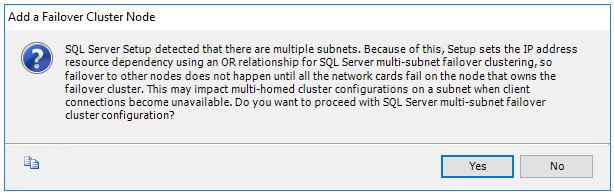
Nadat u de instructies in de wizard hebt voltooid, wordt het tweede SQL Server FCI-knooppunt toegevoegd.
Herhaal deze stappen op andere knooppunten die u wilt toevoegen aan het exemplaar van het SQL Server-failovercluster.
Notitie
Installatiekopieën van de Azure Marketplace-galerie worden geleverd met SQL Server Management Studio geïnstalleerd. Als u geen marketplace-installatiekopieën hebt gebruikt, downloadt u SQL Server Management Studio (SSMS).
Registreren bij sql IaaS Agent-extensie
Als u uw SQL Server-VM vanuit de portal wilt beheren, registreert u deze bij de SQL IaaS Agent-extensie. Houd er rekening mee dat er slechts beperkte functionaliteit beschikbaar is op SQL-VM's met failoverclusters van SQL Server (CFA's).
Als uw SQL Server-VM al is geregistreerd bij de SQL IaaS Agent-extensie en u alle functies hebt ingeschakeld waarvoor de agent is vereist, moet u de registratie van de SQL Server-VM bij de extensie ongedaan maken en opnieuw registreren nadat uw FCI is geïnstalleerd.
Registreer een SQL Server-VM met PowerShell (-LicenseType kan of PAYGAHUB):
# Get the existing compute VM
$vm = Get-AzVM -Name <vm_name> -ResourceGroupName <resource_group_name>
# Register SQL VM with SQL IaaS Agent extension
New-AzSqlVM -Name $vm.Name -ResourceGroupName $vm.ResourceGroupName -Location $vm.Location `
-LicenseType <license_type>
Connectiviteit configureren
Als u uw SQL Server-VM's in meerdere subnetten hebt geïmplementeerd, kunt u deze stap overslaan. Als u uw SQL Server-VM's hebt geïmplementeerd in één subnet, moet u een extra onderdeel configureren om verkeer naar uw FCI te routeren. U kunt een naam van een virtueel netwerk (VNN) configureren met een Azure Load Balancer of een gedistribueerde netwerknaam voor een failoverclusterexemplaren. Bekijk de verschillen tussen de twee en implementeer vervolgens een gedistribueerde netwerknaam of een naam van een virtueel netwerk en Azure Load Balancer voor uw failoverclusterexemplaren.
Beperkingen
- Virtuele Azure-machines ondersteunen Microsoft Distributed Transaction Coordinator (MSDTC) op Windows Server 2019 met opslag op CSV's en een standaard load balancer. MSDTC wordt niet ondersteund in Windows Server 2016 en eerder.
- Schijven die als NTFS-geformatteerde schijven zijn gekoppeld, kunnen alleen worden gebruikt met Opslagruimten Direct als de optie voor schijfgeschiktheid is uitgeschakeld of gewist wanneer opslag wordt toegevoegd aan het cluster.
- SQL Server-FCI's die zijn geregistreerd bij de extensie bieden geen ondersteuning voor functies waarvoor de agent is vereist, zoals automatische back-up, patches en geavanceerd portalbeheer. Bekijk de tabel met voordelen.
- Failoverclusterexemplaren die Opslagruimten Direct gebruiken, omdat de gedeelde opslag geen ondersteuning biedt voor het gebruik van een schijfwitness voor het quorum van het cluster. Gebruik in plaats daarvan een cloudwitness.
Volgende stappen
Als Opslagruimten Direct niet de juiste FCI-opslagoplossing voor u is, kunt u overwegen om uw FCI te maken met behulp van gedeelde Azure-schijven of Premium-bestandsshares.
Raadpleeg voor meer informatie:
Feedback
Binnenkort beschikbaar: In de loop van 2024 zullen we GitHub-problemen geleidelijk uitfaseren als het feedbackmechanisme voor inhoud en deze vervangen door een nieuw feedbacksysteem. Zie voor meer informatie: https://aka.ms/ContentUserFeedback.
Feedback verzenden en weergeven voor